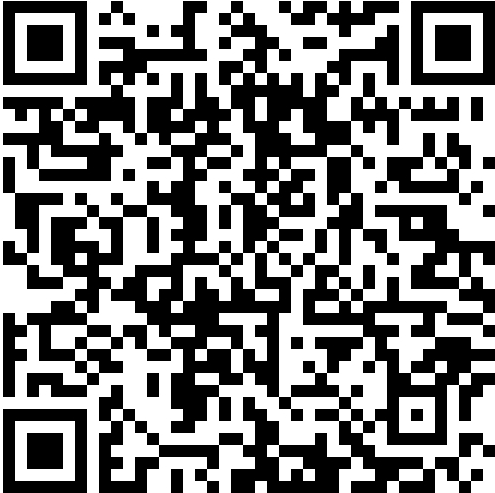之前装过win11,笔记本没问题,去教室电脑装了一下,各种不支持,CPU和TPM都不支持。但是并不是真的是硬件不支持,可以跳过检测。
首先条件是使用的win11的制作启动盘程序自动刻录的U盘。
source/appraiserres.dllappraiserres.dll并设置为只读模式,或者,直接删除该文件,创一个文件夹或者文件命名为这个设置为只读模式。对我不奏效,还是不行。
该方法是在引导程序里修改注册表。并且使用的是自己手动刻录的ios镜像。
自己刻录的原因是因为:不知道为什么它给我自动刻录的不支持UEFI引导,然后就会显示电脑硬盘不支持什么的。
去官网下载ios镜像:下载地址
下载到哪里无所谓,能打开就行。
下载Refug 下载地址
一般选第一个就行,下载后运行然后在里面选择好ios和U盘,就可以开始了,进度条结束后就刻录好了。
使用U盘作为启动盘
进入之后一系列下一步后会遇见“不支持”的页面。在那个页面进行如下操作
Shift+F10regedit,此时打开注册表页面,编辑注册表HKEY_LOCAL_MACHINE\SYSTEM\Setup打开前两种方法都是用于全新安装的,如果直接升级的话,通过修改当前系统注册表。
新建一个空白文件,命名随意,位置随意
写入以下内容
1 | Windows Registry Editor Version 5.00 |
相当于在HKEY_LOCAL_MACHINE\SYSTEM\Setup\MoSetup注册表目录创建一个DWORD
将文件后缀改为.reg(表示注册表文件)
双击执行该文件
然后再进行检测就发现对CPU和TPM的限制没了,这是别人成功的方法,对我来说,只是解除了CPU的限制,依然没有解除TPM的限制。